当我们了解完DAPS和DAMS的基本工作方式之后,还需要对渲染器以及音频工作站做一些简单的设置,这样才能更好的利用渲染器,完成你的天才作品。
DAMS和DAPS可以配合多种DAW使用,以下介绍基于Pro Tools音频工作站混音时的设置。
DAMS下的杜比全景声混音流程(以MADI I/O为例)
1.建立渲染器与Pro Tools的连接
First of all, 打开Pro Tools和Dolby Atmos Renderer APP 。
在Pro Tools的Peripherals(周边设备)里,点击Atmos选项,要看到Connection Status后面的绿灯常亮,这才代表Pro Tools已经和渲染器稳定连接。
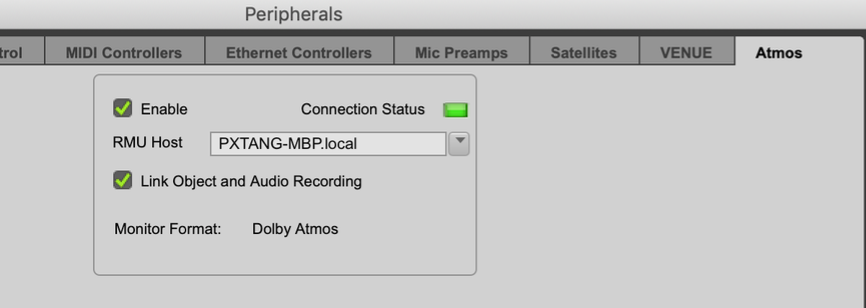
2.设置Pro Tools工程
杜比全景声是由Bed和Object共同构成的,因此工程里会有至少一个至多三个Bed和若干个Object(Object可以是单声道也可以是立体声形式的,最多有118个单声道Object)。
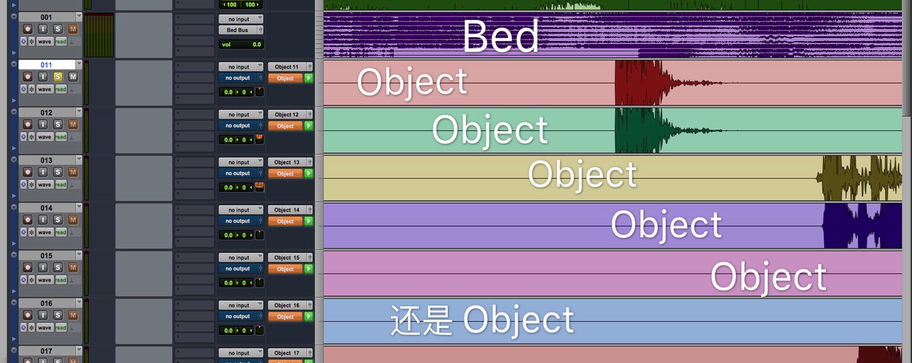
Pro Tools音轨的IO设置和其余传统的混音方式基本一样,Bed一般输出到主监听母线, Object要输出到对应的Object母线上。
如下图所示,Object图标变成橘色则代表该轨道输出给了Object母线。
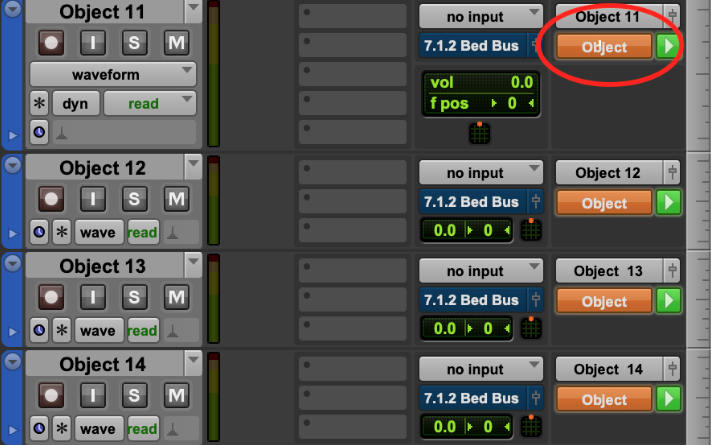
接着我们来看Pro Tools的IO设置界面(1个7.1.2Bed,118个单声道Object情况)
先看Output这一页,按照MADI卡的通路逐一输出
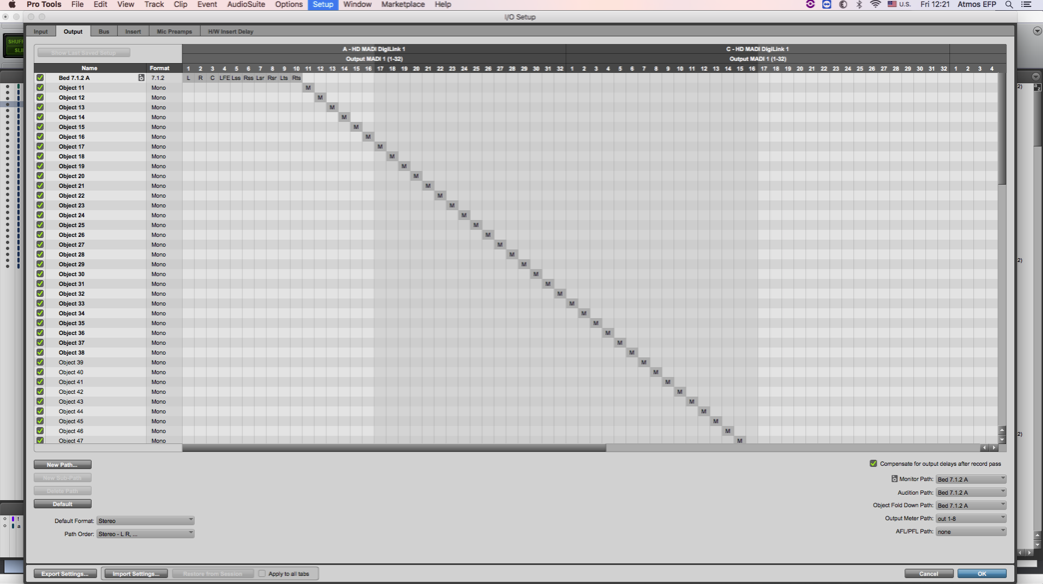
Bus这一页,需要注意的是,除了要Mapping到对应的Object母线,还要把Mapping to Object这一项勾上。这个操作是将Pro Tools里的音频送入渲染器里(Mapping to Object下面的Input通道就是渲染器的输入)。
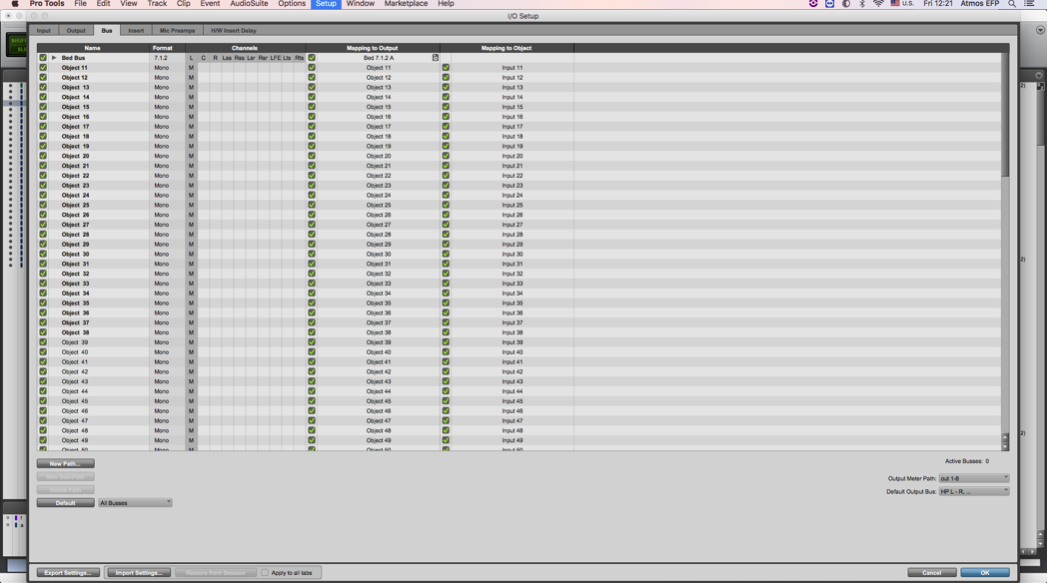
Pro Tools的IO设置好之后,还需要检查一下Playback Engine,这里只需根据实际情况,选择你所使用的播放引擎即可。
Pro Tools的设置就告一段落了,接下来是渲染器里的一些重要设置
3.设置渲染器
1)打开Dolby Atmos Renderer> Preference> Driver
根据实际情况来设置,本文使用的是内置RME Hammerfall DSP的一台Dell服务器,因此Driver设置就是下图这样: 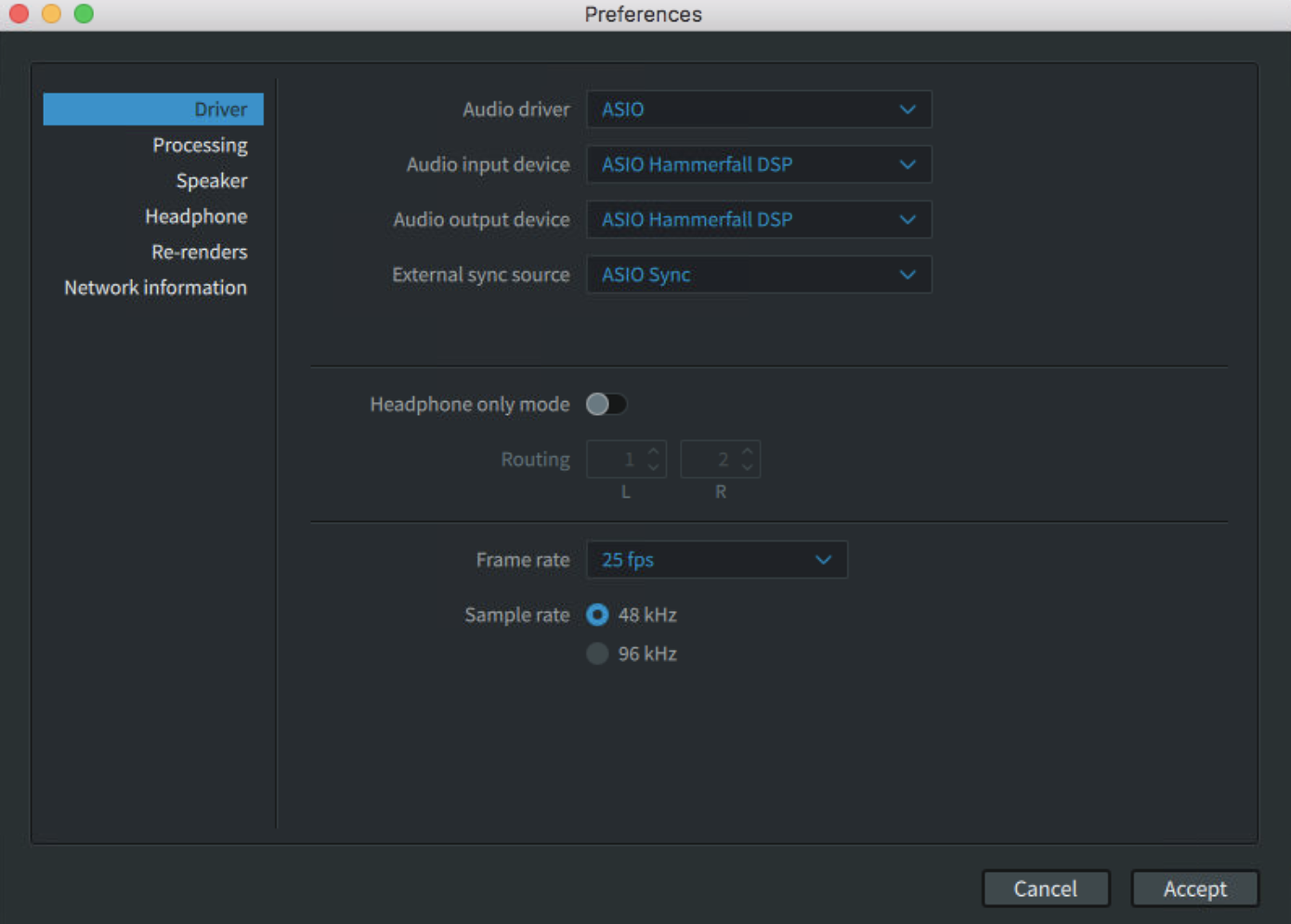
2)Window> Input Configuration
这个设置用于定义音频通道的格式,比如如下图所示,如果Pro Tools工程里是1个7.1.2的 Bed,118个mono的Object的形式,那么你也要在DAMS里将对应的通路定义好(1-10路为Bed,11-128路为Object)。如果有2个Bed,则把11-20路也定义为Bed,之后从21-128路定义为Object,以此类推,最多支持3个Bed,这也是为了满足大部分人将Effect、 Dialogue、Music Bed分开的工作习惯。
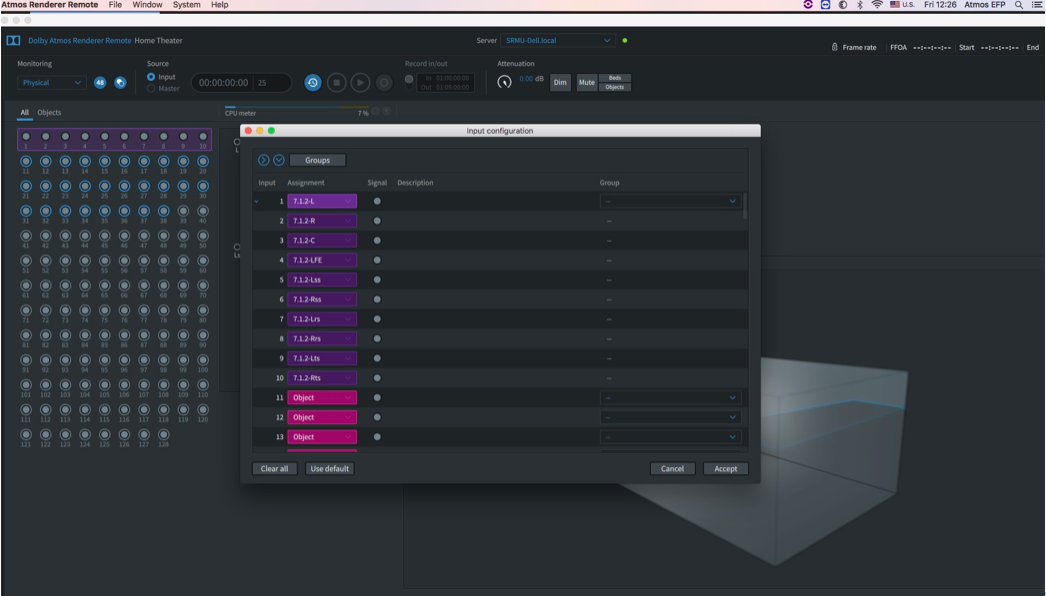
3) Window> Room Setup
Speaker Setup这个设置主要用来定义你的房间。如果监听系统是5.1.4的扬声器配置,那么就像我一样,把对应的扬声器点亮即可。如果你有更多的扬声器,请把对应位置的图标点亮,比如7.1.4就多了Lrs和Rrs。总之这一步就是实事求是,有多少喇叭,就点亮多少。
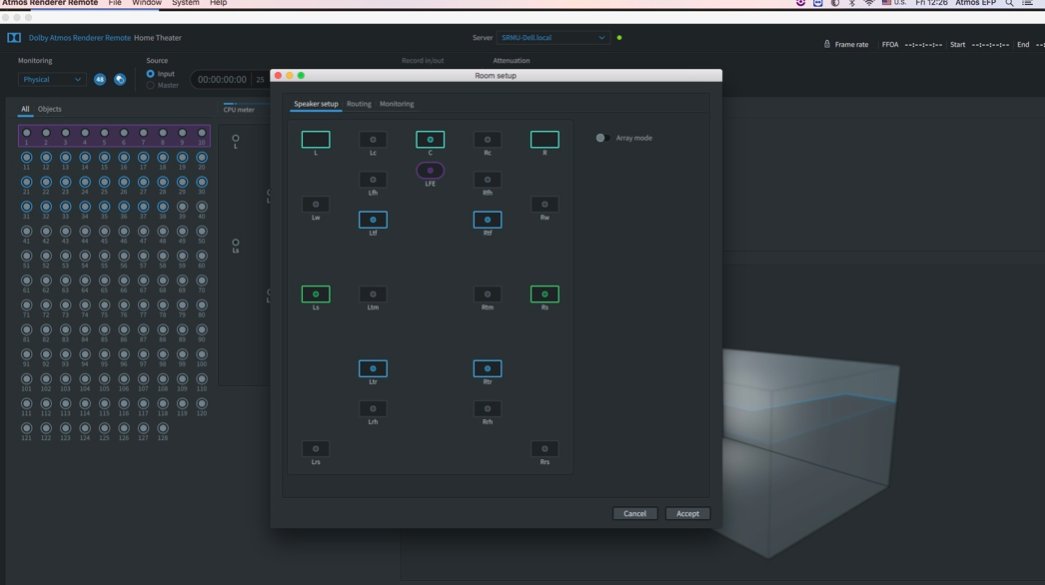
4)Window> Room Setup> Routing
这个设置是将渲染器的音频路由到监听系统中,也是要实事求是,监听接在了MADI或DANTE的哪几路,一定要选对数字,千万不要选错通道。右侧还有耳机的输出通道,默认是从MADI 1的63-64路输出。另外如果需要输出Re-render的话,路由也在这里设置,从主监听后的一路到62路,都可以设置为Live Re-renders(最后一节会有详细介绍)。
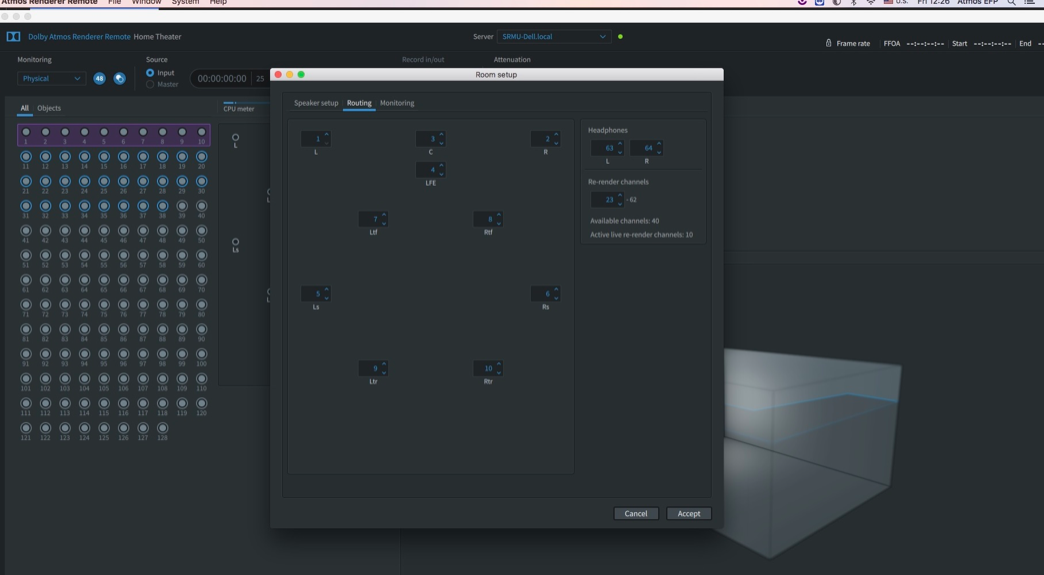
以上是使用DAMS时,比较重要的一些设置。
DAPS下的杜比全景声混音流程
DAPS是In-the-box混音方式,混音和渲染都是在同一台电脑上完成的。它没有像MADI、DANTE这样的物理桥梁,必须要通过虚拟声卡使渲染器和音频工作站连通起来。所以它的设置会相对复杂一些。
在Part 3里已经提到过,DAPS和Pro Tools之间有两种不同的连通方式,Send/Return插件和Dolby Audio Bridge,这两者在Pro Tools上和渲染器中的设置都略有不同,以下会分别介绍。
使用Send/Return插件时的设置
之前有提到过,如果使用Send/Return插件,你需要在Pro Tools里建若干Aux轨用于插入插件,假设你的工程里有1个7.1.2的Bed,和118个单声道Object,那么你需要再建1个7.1.2的Aux轨,和118个单声道Aux轨用来插入Send插件,使这128个音频信号能送到DAPS里。如果监听系统是7.1.4的扬声器配置,则还需要建一个7.1的Aux轨,和一个4.0的Overhead Aux轨,用于插入Return插件,接受从DAPS里返回的渲染后的音频,并送入监听系统。听起来这个操作是相当复杂的,不过杜比已经提前预设了很多模板在Pro Tools里,在创建新工程时,可以直接选择从模版创建,就会方便很多了。
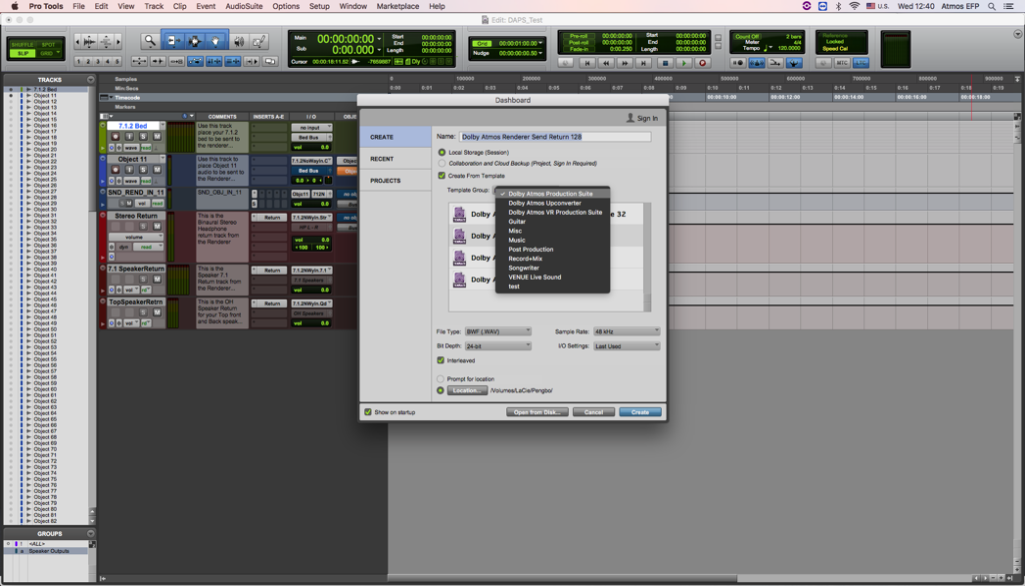
图:Pro Tools里的DAPS工程模板
下面我选择的是使用Send/Return插件时,128个音频轨道的工程模板:
首先来看Pro Tools的IO,这些IO设置都会带在工程模板中,且除了多出来一些从Return插件返回的母线外,与DAMS的设置并无太多不同。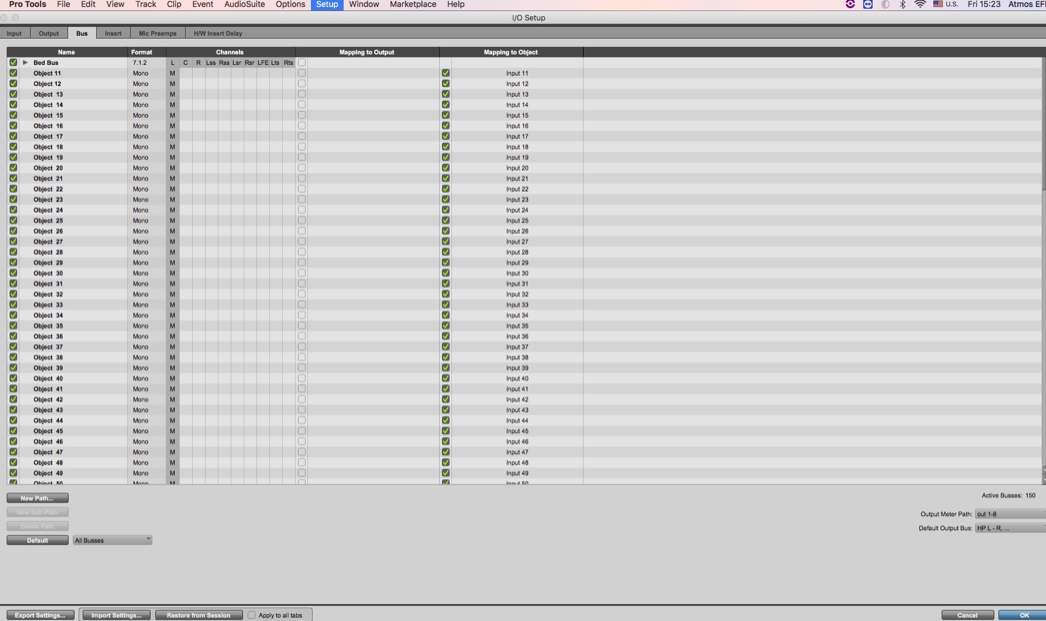
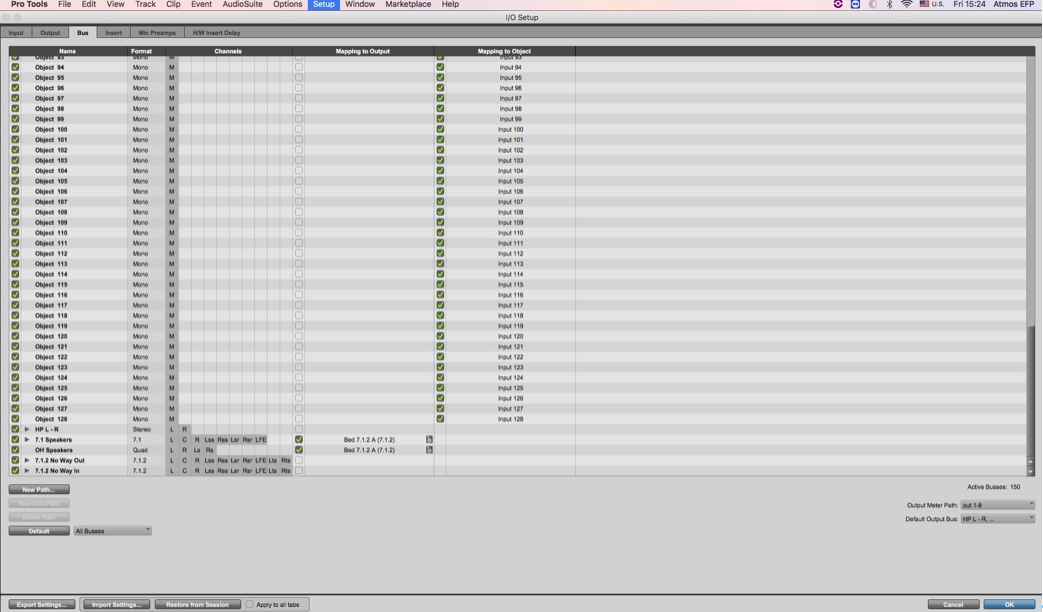
图:多出来的母线
下图是Send/Return插件的庐山真面目:
Send插件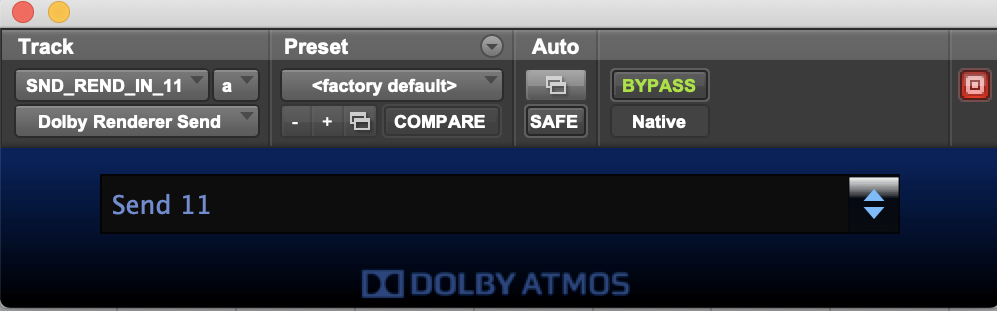
Return插件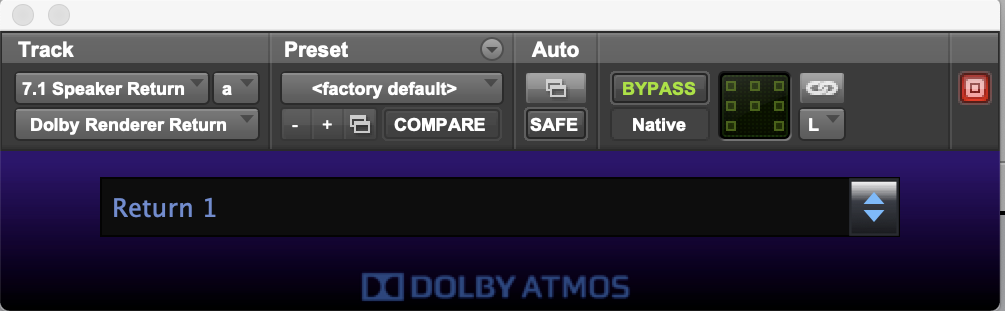
Setup> Playback Engine, 选择此时实际使用的输出设备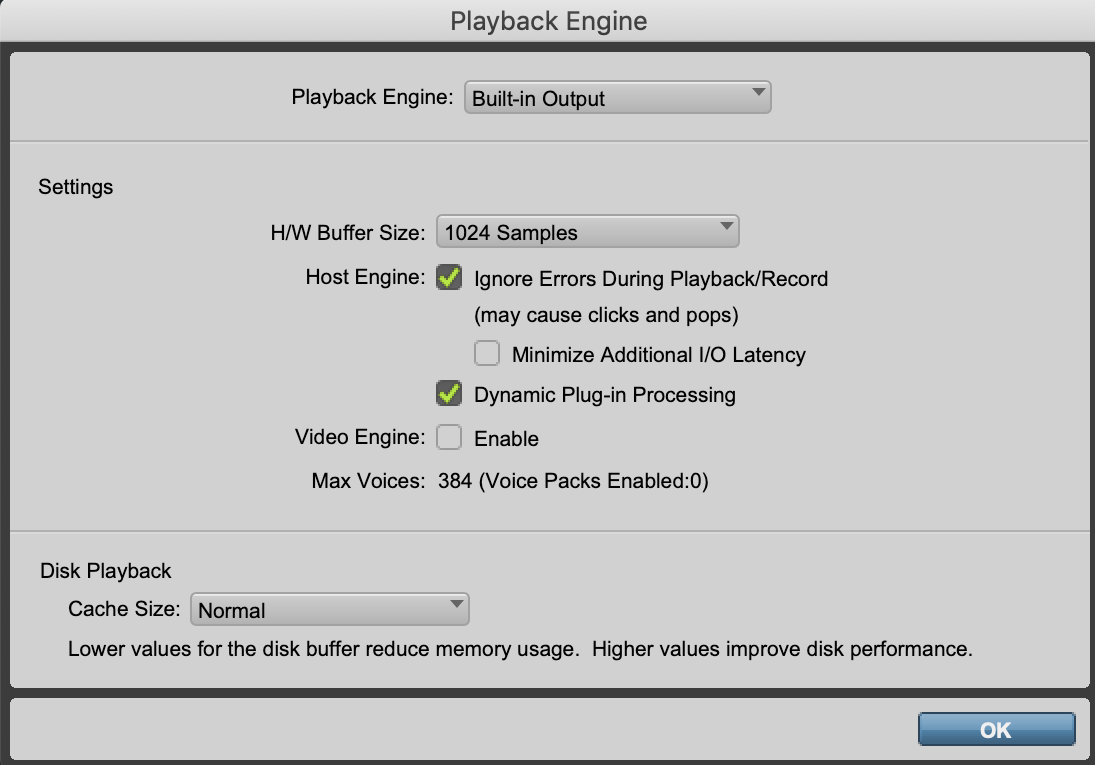
以上就是使用Send/Return插件时,Pro Tools需要重点注意的一些设置。接下来我们来设置DAPS。
打开Dolby Atmos Renderer> Preferences窗口
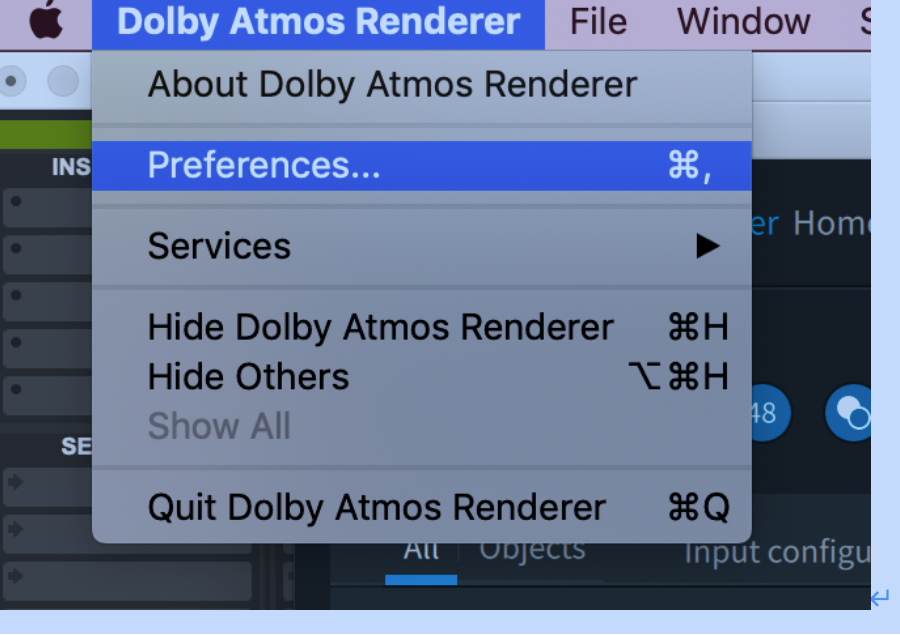
Driver这一页,需要将Audio Driver选成Send/Return plug-ins,以及External sync source,选成Send/Return sync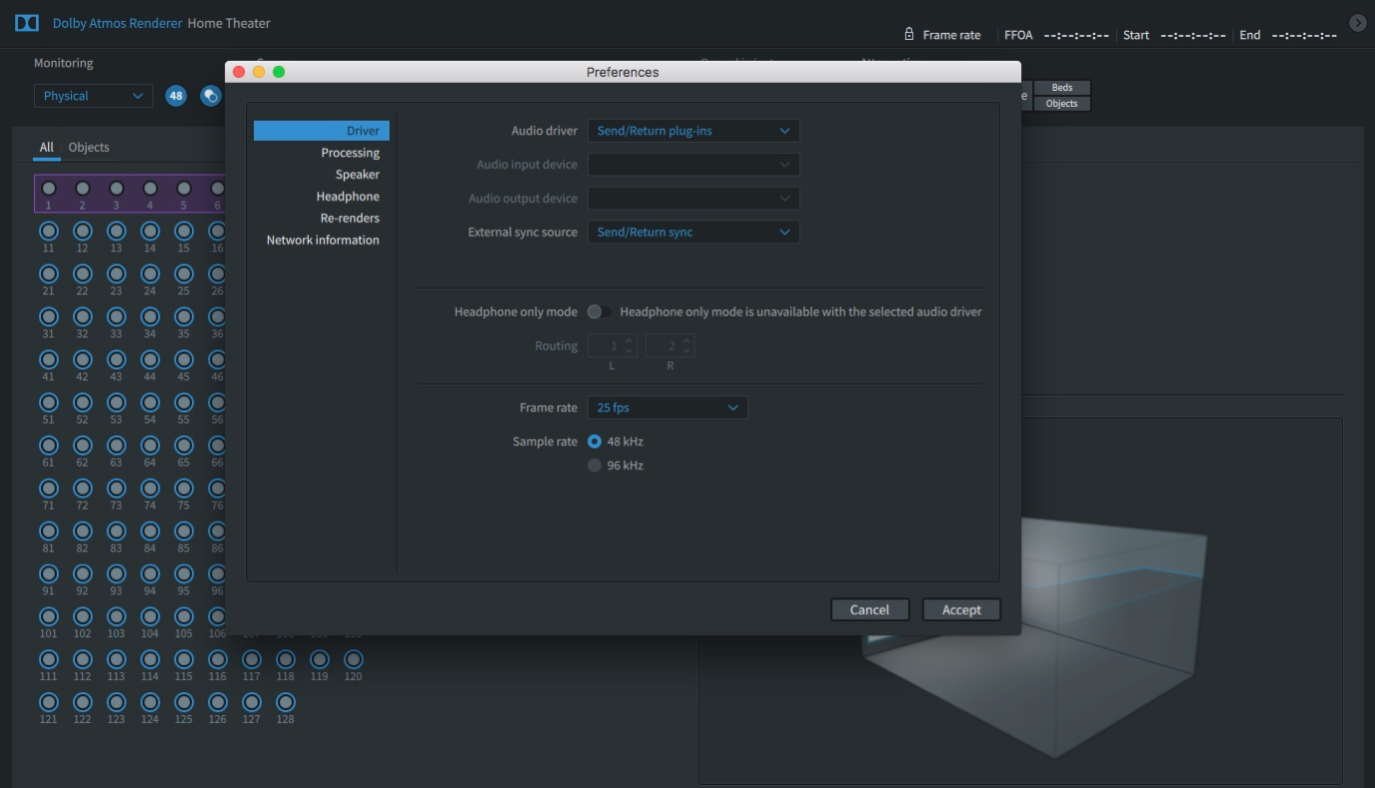
其他的设置,例如Input Configuration,Room Setup之类的,都与DAMS没有区别。具体可以参考DAMS与之对应的一章即可。
使用Dolby Audio Bridge时的设置
同样的,如果你使用Dolby Audio Bridge,也可以在Pro Tools里选择从模板创建工程:
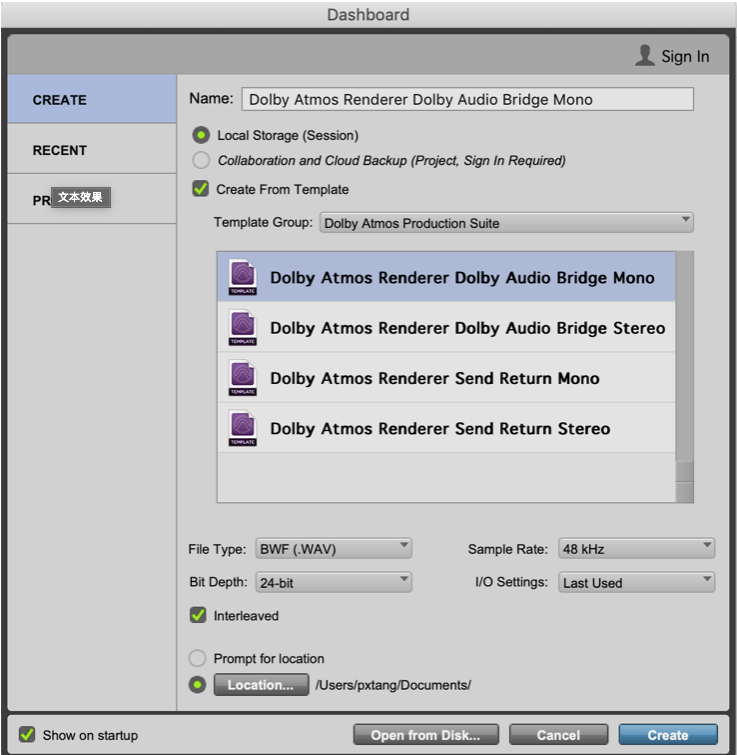
Pro Tools的IO设置与DAMS几乎一样,在V3.4中,多了两个LTC通道(Channel129,130)

Pro Tools的Playback Engine需要选成Dolby Audio Bridge
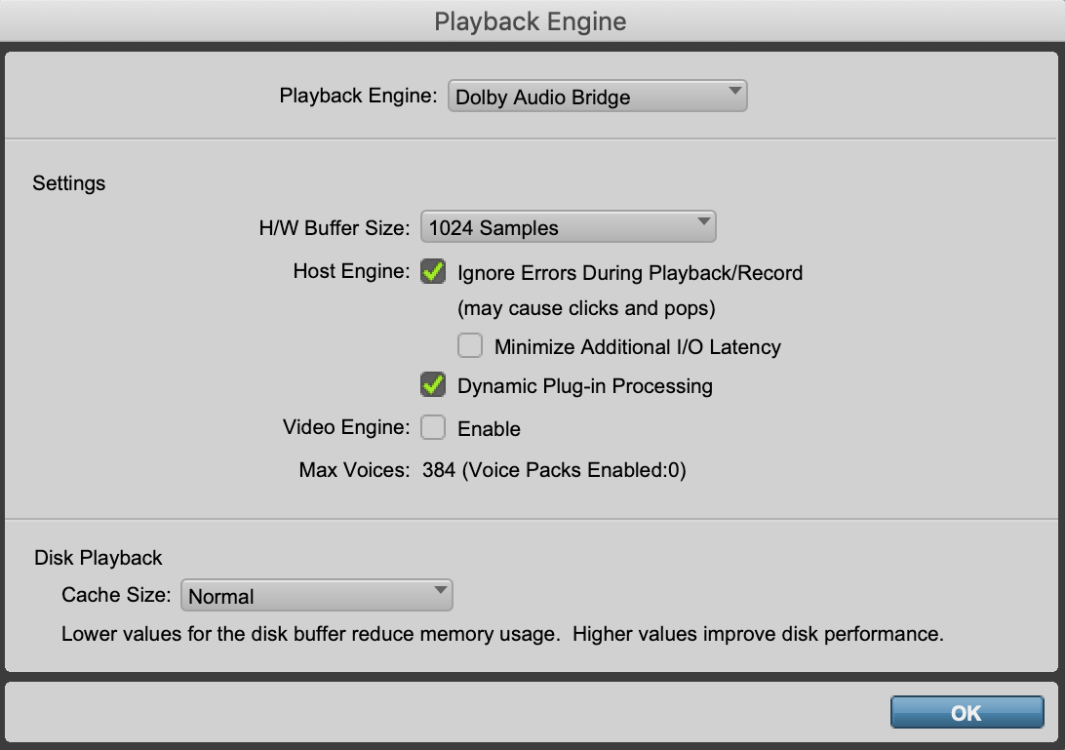
以上是使用Dolby Audio Bridge时Pro Tools里需要重点注意的设置,接下来对DAPS进行设置
打开Dolby Atmos Renderer> Preference窗口,Driver这一页,此时的Audio Driver为Core Audio,Audio input device选成Dolby Audio Bridge,Audio output device选成你的声卡。这样就实现了工作站与DAPS的连接。
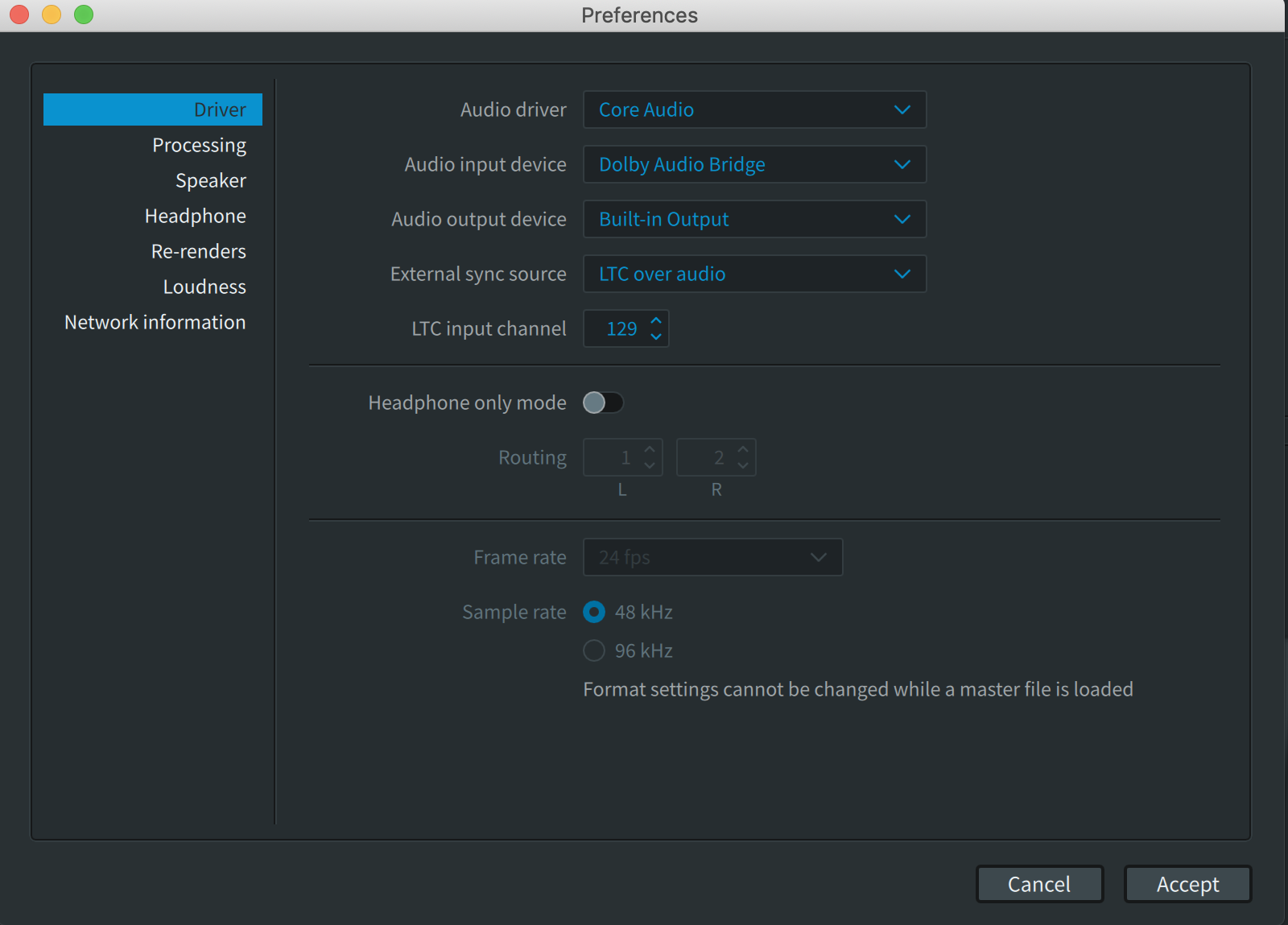
其他的设置,如Input Configuration, Room Setup, 与DAMS没有区别,具体可以参考DAMS与之对应的一章即可。
这是两种不同的Pro Tools与DAPS的沟通方式,各自有各自的优缺点(现在看起来Dolby Audio Bridge缺点较少)。可以根据实际情况选择对你最合适的一种。
至此,渲染器和Pro Tools里需要重点注意的设置就已经都做好了,现在,你可以发挥你的聪明才智,以及无限的创造力开始进行杜比全景声的混音创作了

